作为全球使用率最高的浏览器,谷歌 Chrome 的强大之处不仅在于其流畅的浏览体验,更在于丰富的扩展程序生态。这些小型软件程序能轻松实现广告拦截、密码管理、网页翻译、生产力提升等个性化功能,让浏览器真正适配你的使用需求。但对于不少新手甚至资深用户而言,"如何正确添加扩展程序" 仍是亟待解决的问题。本文将详细拆解多种安装方法,附安全避坑指南与实用技巧,帮你快速上手 Chrome 扩展功能。
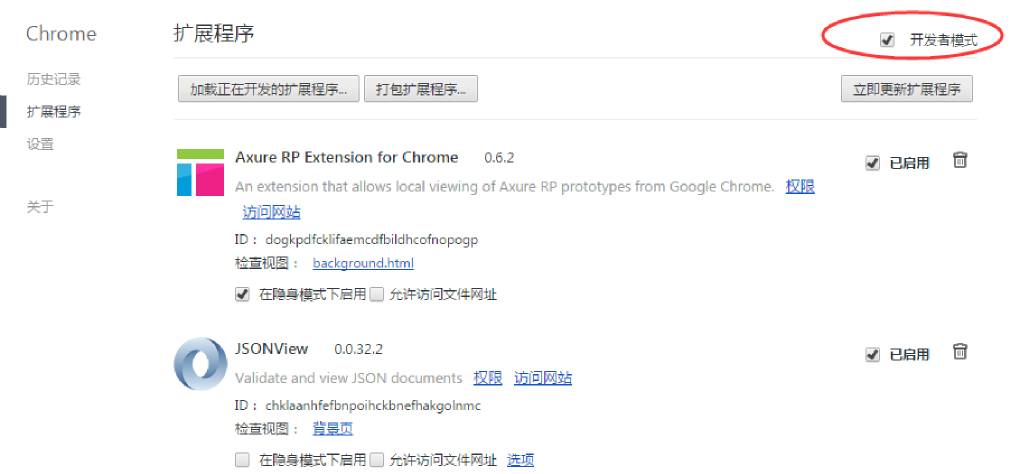
一、扩展程序是什么?为什么要添加?
Chrome 扩展程序(Extension)是专为浏览器设计的轻量级工具,通过补充代码与资源扩展浏览器原生功能。无论是需要屏蔽网页广告的普通用户,还是依赖截图标注、数据抓取的职场人,都能找到适配的扩展程序。
这类工具的核心价值体现在三点:效率提升(如 OneTab 将百个标签页压缩为清单)、体验优化(如 AdBlock 消除弹窗广告)、功能补全(如 Grammarly 实时校对英文语法)。但需注意,扩展程序需获取一定浏览器权限,因此 "正确添加" 远比 "随意安装" 更重要。
二、核心安装方法:三类场景全覆盖
根据扩展程序的获取来源与使用场景,我们整理了三种最实用的安装方法,从新手友好的官方渠道到进阶的离线安装,满足不同需求。
(一)官方渠道:Chrome 网上应用店安装(推荐新手)
Chrome 网上应用店是谷歌官方认证的扩展程序平台,所有上架工具均经过安全审核,是最可靠的安装途径。
- 访问应用店:打开 Chrome 浏览器,可通过三种方式进入商店:
- 直接在地址栏输入官方网址:谷歌浏览器官网
- 输入chrome://extensions/进入扩展管理页,点击顶部 "获取更多扩展程序"
- 点击右上角菜单按钮(三个垂直点)→"更多工具"→"扩展程序"→"获取更多扩展程序"
- 精准找到目标扩展:
- 利用搜索栏:输入功能关键词(如 "广告拦截"" 密码管理 "),支持引号精确匹配(如"PDF 编辑 ")和减号排除无关项(如" 翻译 - 谷歌 ")
- 浏览分类导航:应用店按 "生产力"" 社交媒体 ""购物" 等标签分类,可按评分、更新时间排序筛选
- 完成安装与启用:
- 点击目标扩展进入详情页,重点查看三点:评分(4.5 分以上更可靠)、更新日期(近 6 个月有更新为佳)、用户评论(排除刷分嫌疑)
- 点击 "添加至 Chrome",若扩展需获取权限(如访问网页内容、读取历史记录),会弹出说明窗口,确认无误后点击 "添加扩展程序"
- 安装完成后,扩展图标会自动出现在地址栏右侧,点击即可使用核心功能
(二)离线安装:本地 CRX 文件安装(进阶用户)
当需要安装未上架应用店的扩展(如开发者测试版、小众工具)时,可通过 CRX 格式安装包离线安装,但需格外注意来源安全。
方法 1:直接拖放安装
- 准备 CRX 文件:从可信来源(如开发者官网、GitHub releases 页)下载扩展程序的 CRX 安装包,避免从不明网站获取
- 打开扩展管理页:输入chrome://extensions/或通过菜单进入,确保 "开发者模式" 未开启(该模式下会有额外警告)
- 拖放安装:找到下载的 CRX 文件,直接拖拽到扩展管理页面空白处,松开鼠标后点击 "添加" 即可完成安装
方法 2:开发者模式安装(适配特殊情况)
若直接拖放失败,可开启开发者模式强制安装:
- 进入扩展管理页,点击右上角 "开发者模式" 开关,切换为蓝色开启状态
- 选择安装方式:
- 拖放 CRX 文件:同方法 1 操作,此时会弹出 "可能损害计算机" 的警告,确认来源可靠后点击 "确定"
- 加载解压文件:若 CRX 文件无法识别,将其后缀改为.zip 并解压,点击页面 "加载已解压的扩展程序",选择解压后的文件夹即可
(三)跨设备同步:移动端发起,桌面端安装
Chrome 支持多设备同步扩展程序,若在手机上发现实用工具,可直接同步到电脑端使用:
- 手机端操作:打开 Chrome 浏览器,确保已登录谷歌账号,找到目标扩展后点击 "添加到桌面",在确认弹窗中再次点击 "添加到桌面"
- 桌面端完成:下次打开电脑版 Chrome 时,会收到 "扩展已安装" 的提示,若需权限确认,点击 "启用扩展" 即可使用
三、安全避坑:安装扩展必须注意这 5 点
扩展程序可能获取敏感权限,若安装不当易导致隐私泄露或设备受损,以下安全准则务必遵守:
- 优先选择可信来源:官方应用店扩展需通过开发者政策审核,第三方渠道仅选择知名平台(如扩展迷 Extfans)或开发者官网,避免下载破解版
- 严格审查权限请求:若扩展仅需 "网页翻译" 却要求 "访问所有网站数据",或 "笔记工具" 申请 "读取浏览历史",应立即拒绝安装
- 启用增强保护功能:在 Chrome 设置→"隐私和安全"→"安全" 中开启 "增强保护",系统会自动拦截未经验证的危险扩展
- 定期清理闲置扩展:进入chrome://extensions/,卸载 3 个月以上未使用的扩展,禁用暂时不用的工具,减少权限占用
- 警惕 "伪官方" 扩展:搜索时注意核对开发者名称(如官方广告拦截器开发者为 "Eyeo GmbH"),避免安装仿冒同名工具
四、常见问题解答(FAQ)
1. 无法访问 Chrome 网上应用店怎么办?
国内用户可通过第三方可信平台下载 CRX 文件离线安装,如扩展迷(Extfans)收录了主流扩展的官方安装包,且提供分类检索与使用教程。
2. 安装后扩展图标不显示?
进入扩展管理页,找到目标扩展点击 "详情",开启 "在工具栏中显示" 开关;若仍不显示,点击地址栏右侧 "拼图" 图标,将扩展固定到工具栏即可。
3. 扩展安装后无法使用?
先检查是否开启扩展(扩展管理页开关为蓝色),再确认是否授予必要权限;若仍异常,尝试 "修复" 功能(扩展管理页点击 "修复"),或卸载后重新安装。
4. 公司电脑无法安装扩展?
部分企业会通过管理员权限屏蔽非授权扩展,需联系 IT 部门确认是否在白名单内,或申请临时安装权限。
五、新手必备扩展程序推荐
- AdBlock:经典广告拦截工具,支持屏蔽弹窗、视频广告,可自定义白名单
- Bitwarden:开源密码管理器,跨设备同步密码,无需担心数据泄露
- OneTab:一键压缩多标签页,节省内存占用,支持标签页导出备份
- DeepL Translate:精准翻译扩展,支持 30 余种语言,保留原文格式
- GoFullPage:长截图工具,自动滚动截取完整网页,支持 PNG/PDF 导出
总结
添加 Chrome 扩展程序的核心是 "选对渠道 + 守好安全":新手优先通过官方应用店安装,进阶用户可尝试离线安装但需验证来源,所有用户都应重视权限审查与定期管理。掌握这些方法后,你可以根据工作、学习、娱乐等场景自定义浏览器功能,让 Chrome 真正成为高效工具。如果在操作中遇到特定问题,可在评论区留言,我们将持续更新解决方案。